Σήμερα, όλο και περισσότεροι άνθρωποι χρησιμοποιούν τα iPhone τους ως εργαλεία καθημερινής διαχείρισης ζωής. Διατηρούμε όλα τα σημαντικά δεδομένα σε συσκευές iPhone, όπως επαφές, SMS, iMessages, φωτογραφίες, ημερολόγια, υπενθυμίσεις, σημειώσεις, φωνητικά σημειώματα και ούτω καθεξής. Για να διατηρήσουμε την ασφάλεια των δεδομένων στο iPhone σας ή να ελευθερώσουμε χώρο για το iPhone για λήψη περισσότερων φωτογραφιών ή για εισαγωγή περισσότερων τραγουδιών, πολλοί από εμάς έχουν τη συνήθεια να δημιουργούν αντίγραφα ασφαλείας αρχείων iPhone με το iCloud. Ωστόσο, όταν το iPhone σας υποφέρει από σφάλμα λειτουργίας της συσκευής, αποτυχία ενημέρωσης, επαναφορά εργοστασιακών ρυθμίσεων ή άλλους λόγους, όλα τα δεδομένα θα εξαφανιστούν. Αυτό θα σε κάνει τρελό. Ωστόσο, μπορείτε ακόμη να βρείτε διαγραμμένα αρχεία στο αντίγραφο ασφαλείας iCloud επαναφέροντας το iPhone σας, εάν έχετε δημιουργήσει αντίγραφα ασφαλείας του iPhone με το iCloud. Σε αυτήν την ανάρτηση, θα λάβετε δύο μεθόδους επαναφοράς του iPhone από το αντίγραφο ασφαλείας iCloud.
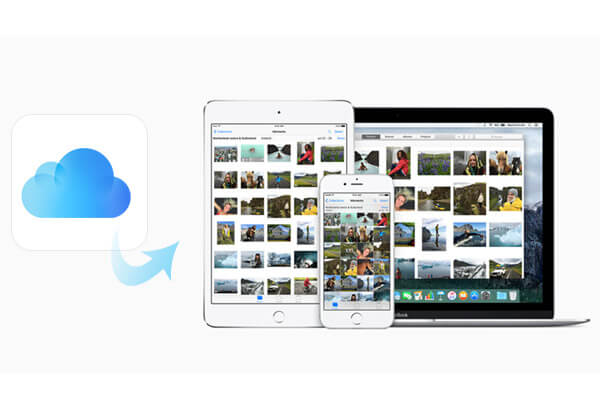
Αποκαταστήστε το iPhone από το iCloud
Σημείωση: Οι ακόλουθες μέθοδοι βασίζονται στην προϋπόθεση που κάνατε εφεδρικές επαφές από το iPhone στο iCloud.
Θα σας δείξουμε πώς να επαναφέρετε το αντίγραφο ασφαλείας του iPhone από το iCloud με το FoneLab, καλύτερα Ανάκτηση δεδομένων iPhone. Είναι ειδικά σχεδιασμένο για χρήστες συσκευών iOS για την ανάκτηση χαμένων / διαγραμμένων δεδομένων και αρχείων από το αντίγραφο ασφαλείας iCloud ακόμη και χωρίς τη συσκευή σας.
Βήμα 1 Εγκαταστήστε και συνδεθείτε στον λογαριασμό σας iCloud
Πραγματοποιήστε λήψη και εγκατάσταση αυτού του λογισμικού στον υπολογιστή σας. Μετά την έναρξη του προγράμματος, επιλέξτε "Ανάκτηση από το iCloud Backup File". Συνδεθείτε στον λογαριασμό σας iCloud.

Βήμα 2 Επιλέξτε το αντίγραφο ασφαλείας iCloud για λήψη
Αφού συνδεθείτε, θα δείτε όλα τα εφεδρικά αρχεία iCloud στη λίστα. Βρείτε αυτό που θέλετε να επαναφέρετε και κάντε κλικ στο "Λήψη". Στο αναδυόμενο παράθυρο, επιλέξτε το αρχείο που πρέπει να επαναφέρετε. Εδώ θα μπορούσατε να επιλέξετε όλα επιλέγοντας όλα αυτά, επίσης μπορείτε να επιλέξετε ορισμένους τύπους, όπως φωτογραφίες, μουσική, μηνύματα κ.λπ., για να επαναφέρετε το iPhone σας από το iCloud. Στη συνέχεια, κάντε κλικ στο "Επόμενο" στο κατεβάσετε εκείνοι iCloud αντιγράφων ασφαλείας αρχεία.

Βήμα 3 Επαναφορά χαμένων / διαγραμμένων δεδομένων / αρχείων
Μετά τη λήψη του αντιγράφου ασφαλείας iCloud, περιμένετε λίγα λεπτά για να σαρώσει τα δεδομένα αυτό το πρόγραμμα. Όταν η ανάκτηση δεδομένων ολοκληρώσει τη διαδικασία σάρωσης, θα εμφανίσει όλα τα σαρωμένα περιεχόμενα. Μπορείτε να επιλέξετε την κατηγορία περιεχομένου στην αριστερή πλευρά του λογισμικού για να δείτε διαφορετικές λεπτομέρειες αρχείων στη δεξιά πλευρά. Στη συνέχεια, σημειώστε τα στοιχεία που χρειάζεστε για ανάκτηση και κάντε κλικ στο κουμπί "Ανάκτηση". Και αυτό το πρόγραμμα ανάκτησης iPhone θα ξεκινήσει αποκατασταθεί τα διαγραμμένα αρχεία στο iPhone από iCloud backup στον υπολογιστή σας.

Με αυτόν τον τρόπο, μπορείτε να επαναφέρετε το προηγούμενο αντίγραφο ασφαλείας του iPhone σας, όπως ανάκτηση φωτογραφιών, ήχου εφαρμογής, βίντεο εφαρμογής, εικόνων, μηνυμάτων κ.λπ. από το iCloud. Είτε έχετε iPhone 6s Plus / 6s / 5 είτε έχετε iPad mini 4 ή iPod touch, μπορείτε να επαναφέρετε εύκολα το αντίγραφο ασφαλείας iCloud. Ή αν θέλετε δείτε φωτογραφίες iCloud στο διαδίκτυο, μπορείτε εύκολα να βρείτε τη λύση με αυτό το λογισμικό. Και επιπλέον, όταν κάνετε λήψη του αντιγράφου ασφαλείας iCloud στο Βήμα 2, θα χρειαστεί περισσότερος χρόνος για τη λήψη των πολλών αρχείων σας. Εάν είστε επείγοντες εγκαίρως, τότε θα μπορούσατε να κάνετε κλικ στο "Διακοπή"> "Σάρωση λήψεων" για να σαρώσετε το αντίγραφο ασφαλείας του iClolud σας εντελώς. Αλλά αυτή η λειτουργία θα σας οδηγήσει να επαναφέρετε ένα ελλιπές αντίγραφο ασφαλείας iCloud. Πρέπει να είστε προσεκτικοί για να το αντιμετωπίσετε.
Πριν ξεκινήσετε την επαναφορά του αντιγράφου ασφαλείας iCloud, πρέπει να βεβαιωθείτε ότι έχετε δημιουργήσει αντίγραφο ασφαλείας του iPhone στο iCloud. Το αντίγραφο ασφαλείας iCloud περιέχει όλα τα δεδομένα, τις φωτογραφίες, τις επαφές, τα ημερολόγια, τα μηνύματα, τις ηχογραφήσεις, τα βίντεο, τις σημειώσεις κ.λπ.
Η Apple επιτρέπει στους χρήστες να δημιουργούν αντίγραφα ασφαλείας για iPhone / iPad / iPod στο iCloud με μη αυτόματο τρόπο από την πλευρά του πελάτη. Επίσης παρέχει ευγενικά τη λύση για την επαναφορά αντιγράφων ασφαλείας iPhone / iPad / iPod από το iCloud. Ακολουθήστε τα παρακάτω βήματα,
Βήμα 1 Καρτέλα "Ρυθμίσεις" στο iPhone σας και μεταβείτε στο "iCloud". Συνδεθείτε στον λογαριασμό σας iCloud με το Apple ID και τον κωδικό πρόσβασης.
Βήμα 2 Επιλέξτε τον τύπο που θέλετε να επαναφέρετε από το iCloud στο iPhone σας.
Θα βρείτε πολλά εικονίδια σε αυτήν τη διεπαφή, Φωτογραφίες, Αλληλογραφία, Επαφές, Ημερολόγια, Υπενθυμίσεις, Safari, Σημειώσεις, Εύρεση του iPhone μου. Εάν θέλετε να επαναφέρετε φωτογραφίες ή εικόνες από το αντίγραφο ασφαλείας iCloud, σύρετε το "Photos" στο OFF. Εάν θέλετε να επαναφέρετε επαφές από το αντίγραφο ασφαλείας iCloud, απλώς καρτέλα "Επαφές" στο OFF. Για την επαναφορά άλλων δεδομένων από το αντίγραφο ασφαλείας iCloud, θα μπορούσατε να επαναλάβετε την ολίσθηση στο OFF ένα προς ένα.
Βήμα 3 Κάντε κλικ στην επιλογή "Διατήρηση στο iPhone μου".
Βήμα 4 Σύρετε το "Photos" στο ON. Επίσης, θα μπορούσατε να σύρετε άλλη κατηγορία στο ON για να ανακτήσετε ένα αντίγραφο ασφαλείας iCloud ένα προς ένα.
Αν και το iCloud γνώρισε το Waterloo για εκδήλωση διαρροής, υπάρχουν πολλοί από εσάς για να επαναφέρετε το αντίγραφο ασφαλείας iCloud στο iPhone και να πραγματοποιήσετε λήψη του αντιγράφου ασφαλείας iCloud στον υπολογιστή πριν το εκκαθαρίσετε. Ωστόσο, όταν χρησιμοποιείτε αυτόν τον τρόπο για να επαναφέρετε ένα αντίγραφο ασφαλείας iCloud απευθείας στο iPhone, πρέπει να προσέχετε αυτά τα σημεία,
◆ Θα συγχωνεύσει το αντίγραφο ασφαλείας iCloud με τα υπάρχοντα δεδομένα στο iPhone Η διαδικασία συγχώνευσης μπορεί να οδηγήσει σε επαναλαμβανόμενα δεδομένα και κακή διαχείριση.
◆ Κατά τη διάρκεια ολόκληρης της διαδικασίας επαναφοράς αντιγράφων ασφαλείας από το iCloud, το iPhone σας πρέπει να είναι συνδεδεμένο με Wi-Fi.
Are Αναγκάζεστε να επαναφέρετε όλα iCloud αντιγράφων ασφαλείας κατηγορία (Φωτογραφίες, Επαφές κ.λπ.) χωρίς να επιλέξετε μεμονωμένες ή περισσότερες επαφές ή φωτογραφίες. Σίγουρα, δεν έχετε καμία πιθανότητα να τα κάνετε προεπισκόπηση προτού επαναφέρετε το iPhone από το αντίγραφο ασφαλείας στο iCloud.